Často se stává únavnou záležitostí vybrat si to nejlepší z desítek nástrojů pro obnovu hesla aplikace Excel, které jsou dnes na trhu k dispozici. Zatímco některé mohou nabízet nejjednodušší funkci odemknutí nebo obnovení zamčeného souboru aplikace Excel, jiné nabízejí řadu dalších funkcí. Dnes se podíváme na podrobné kroky ke stažení Stellar Phoenix Excel Password Recovery a jak jej použít k obnovení uzamčených souborů v Excelu je znázorněno níže:
Část 1: Stáhněte si Stellar Phoenix Excel Password Recovery
Nástroj je k dispozici zdarma ke stažení a použití na vašem počítači. Lze jej získat z jeho oficiálních webových stránek a zbývají jednoduché kroky k obnovení souboru Excel prolomením jeho hesla pomocí aplikace Stellar Phoenix.
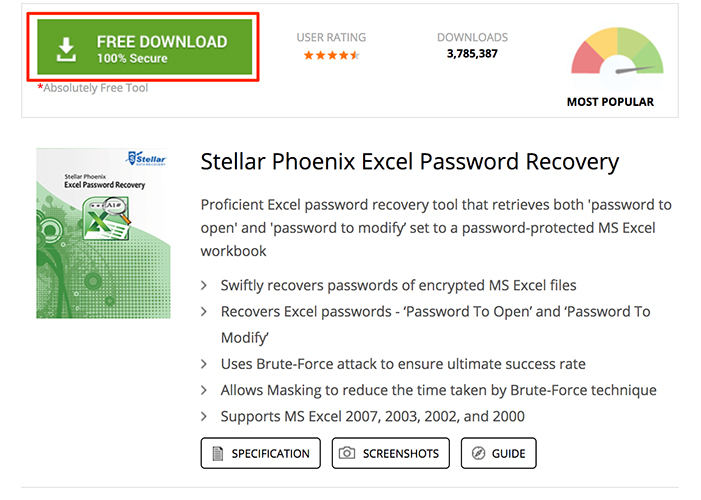
Prvním krokem je stažení nástroje. Otevřete webový prohlížeč v počítači a přejděte na stránku Stellar Phoenix Excel Password Recovery a kliknutím na tlačítko Stáhnout zdarma začněte stahovat nástroj do počítače. Za předpokladu, že máte dobré a stabilní připojení k internetu, jeho stažení by nemělo trvat příliš dlouho.
Stáhněte si Stellar Phoenix Excel Password Recovery z https://www.stellarinfo.com/password-recovery/excel-password-recovery.php
Jakmile bude nástroj stažen, musíte jej nainstalovat do počítače. Dvakrát klikněte na stažený EXE soubor a začne se instalovat do vašeho počítače. Dokončete instalaci nástroje podle pokynů průvodce instalací. Po instalaci spusťte nástroj a aktivujte jej v počítači.
Část 2: Obnovení hesla aplikace Excel pomocí obnovení hesla aplikace Stellar Phoenix Excel
Nyní, když je nástroj nainstalován, možná budete chtít zjistit, jak jej aktivovat, abyste mohli používat všechny jeho funkce. Následující text je o cracku Stellar Phoenix Excel Password Recovery.
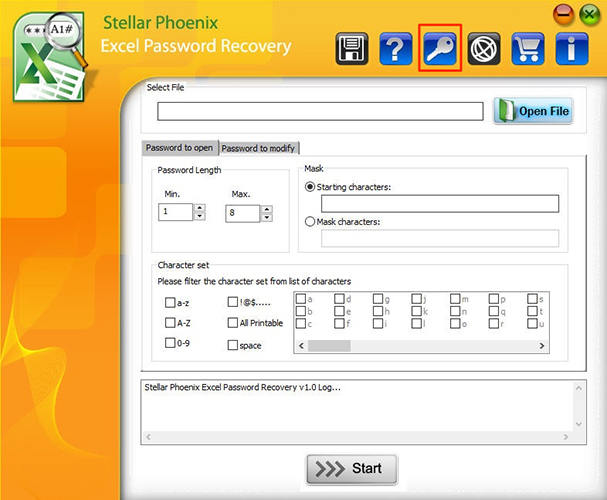
Po spuštění nástroje klikněte na ikonu, která vypadá jako ikona klíče. Slouží k aktivaci nástroje na vašem počítači.
Na další obrazovce najdete dvě pole, která musíte vyplnit svým uživatelským jménem a aktivačním kódem. Po zadání údajů klikněte na tlačítko OK a na obrazovce se objeví zpráva o úspěšné aktivaci. Potvrzuje, že kopie nástroje na vašem PC byla úspěšně aktivována a je připravena k použití.
Vraťte se do hlavního rozhraní aplikace a klikněte na Otevřít soubor a vyberte svůj uzamčený soubor Excel. Poté zadejte požadované údaje v rozhraní aplikace a kliknutím na Start spusťte proces obnovení hesla. Po dokončení procesu uvidíte na obrazovce obnovené heslo.
Část 3: Použijte PassFab pro Excel jako hvězdnou alternativu pro obnovení hesla Excelu Phoenix
Pokud pro vás Stellar Phoenix Excel Password Recovery z nějakých důvodů nefunguje, je pro vás k dispozici docela dobrá alternativa. Funguje stejně jako Stellar Phoenix Excel Password Recovery a umožňuje vám odemknout soubory Excelu na vašem počítači. Aplikace se nazývá PassFab pro Excel a jak název napovídá, jedná se o sadu nástrojů, které vám pomohou obnovit různé druhy hesel, včetně hesel Excel.
Stáhněte si desktopovou aplikaci pro spuštění na vašem počítači. Poté klikněte na možnost „Obnovit heslo pro otevření aplikace Excel“ a načtěte do ní svůj chráněný soubor aplikace Excel. Postupujte podle pokynů na obrazovce a heslo by mělo být obnoveno během několika minut.

Zde je video tutoriál o tom, jak používat tento nástroj pro obnovu hesla aplikace Excel z PassFab:
Stellar Phoenix Excel Password Recovery je vynikající obnova hesla aplikace Excel a stejně tak PassFab pro Excel, který nabízí podobné funkce. Jsme si jisti, že najdete štěstí při odemykání souborů aplikace Excel pomocí některé z těchto úžasných aplikací.